Notificações e alertas do WordPress facilitados
Deseja monitorar uma atividade específica em seu site ou ser notificado sobre o login de um novo usuário com uma notificação móvel? É fácil com os alertas do WP Cerber.
English version: WordPress notifications and alerts made easy
Depois de criar um alerta para uma atividade específica, você receberá um e-mail de notificação ou uma notificação móvel opcional para cada evento. Você pode criar quantos alertas precisar.
Criar alertas para eventos específicos é fácil. Você pode fazer isso acessando a guia Atividade , filtrando o registro da atividade que deseja monitorar e clicando no botão Criar alerta localizado no canto superior direito da página. Na janela pop-up mostrada abaixo, selecione o tipo de notificação que deseja receber: celular, e-mail ou ambos.
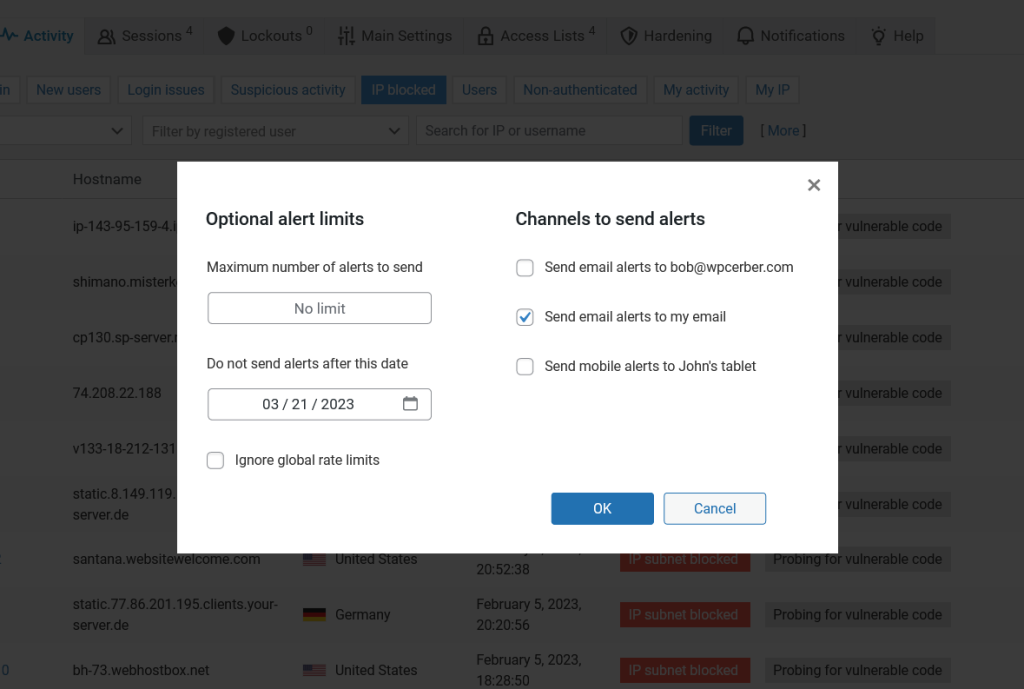
In this example, email alerts will be sent to the email address on the admin’s profile until March 31, 2023. The number of allowed alerts per hour (rate limiting) is capped in the global notification settings.
Observação: a capacidade de selecionar canais para notificações é um recurso disponível exclusivamente na versão profissional do WP Cerber .
Você receberá notificações até que a condição de alerta seja excluída por você ou o limite opcional do número de notificações ou a data de expiração seja atingida. Para evitar e-mails excessivos ou notificações móveis, você pode configurar a limitação de taxa nas configurações de notificação.
Você pode combinar quantos filtros (condições) precisar, e a notificação só será enviada se todas as condições especificadas forem verdadeiras. Confira nossos exemplos abaixo na página.
Abaixo, forneceremos alguns exemplos práticos de como usar as notificações e alertas do WP Cerber para monitorar eventos de segurança em seu site WordPress. Você aprenderá como configurar alertas para eventos e atividades específicas, bem como definir as configurações de notificação para atender às suas necessidades. Esses exemplos ajudarão você a aproveitar os poderosos recursos de notificação e alerta oferecidos pelo WP Cerber.
Obtendo notificações para cada login de usuário
Vá para a guia Atividade , clique em Conectado e, em seguida, clique no botão Criar alerta . Na janela pop-up, selecione o canal pelo qual deseja receber alertas. Veja a imagem abaixo.
Agora, para ser notificado se um usuário fez login usando um e-mail em vez do nome de usuário
Monitorando uma atividade específica de um usuário do WordPress originada de um determinado endereço IP
Primeiro, vá para a guia Atividade . Na lista suspensa de atividades, selecione uma atividade que deseja monitorar. Em seguida, selecione um usuário que deseja monitorar. Insira um endereço IP que deseja monitorar no próximo campo de texto e clique no botão Filtrar . Por fim, clique no botão Criar alerta para configurar um alerta para essa atividade específica.
Onde minhas notificações serão entregues?
Os e-mails de notificação do WP Cerber serão enviados para os endereços de e-mail que você vê na seção Notificações . Se você não especificar nenhum endereço de e-mail lá, a notificação será enviada para o endereço de e-mail que você definiu na página de administração de configurações gerais do seu WordPress (Configurações -> Geral -> Endereço de e-mail).
Se você configurou notificações push móveis via Pushbullet , receberá mensagens pop-up em um dispositivo selecionado ou em um navegador de desktop. Leia mais: configurando notificações push para seu smartphone ou navegador de desktop .
Interrompendo alertas e notificações
Para parar de receber notificações e excluir um alerta, basta clicar no link excluir no rodapé de um e-mail de notificação ou mensagem push. Observe que você deve estar logado (autorizado) em seu site para excluir um alerta.
Você também pode excluir um alerta da página Atividade se especificar as mesmas condições em que o alerta foi criado.
Um alerta será excluído automaticamente quando atingir os limites opcionais que você definiu na caixa de diálogo pop-up de criação de alerta.
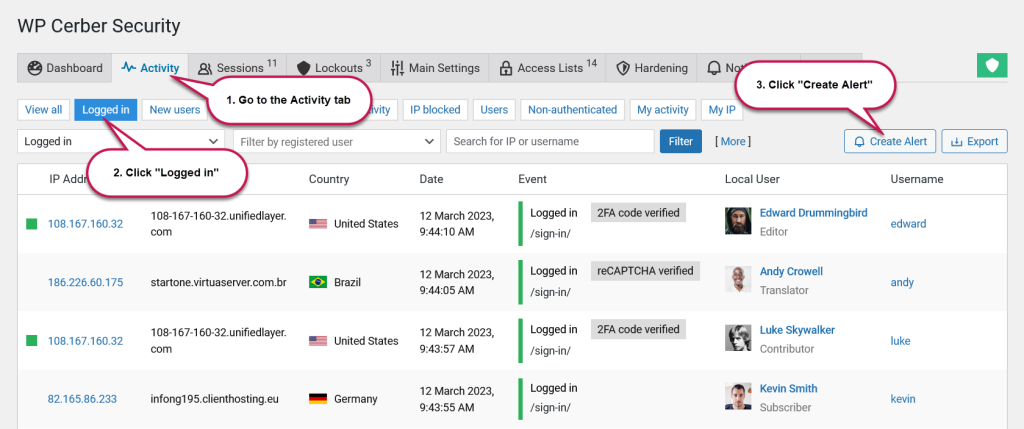
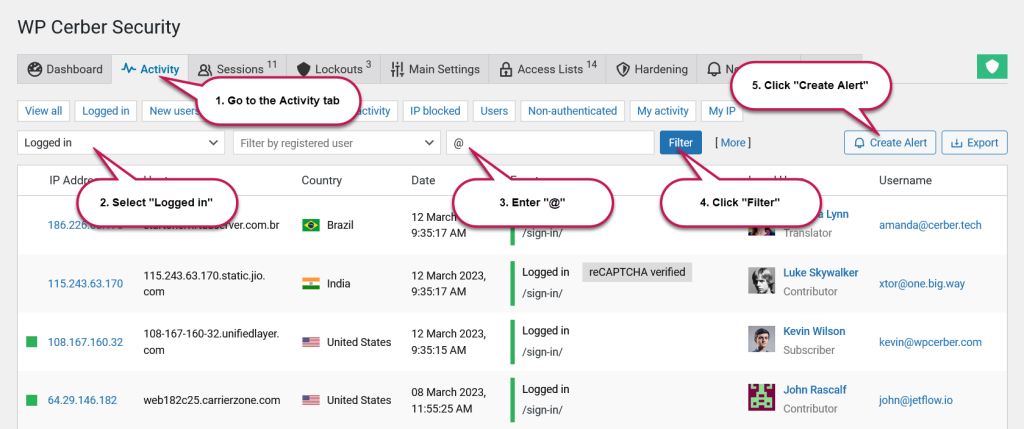
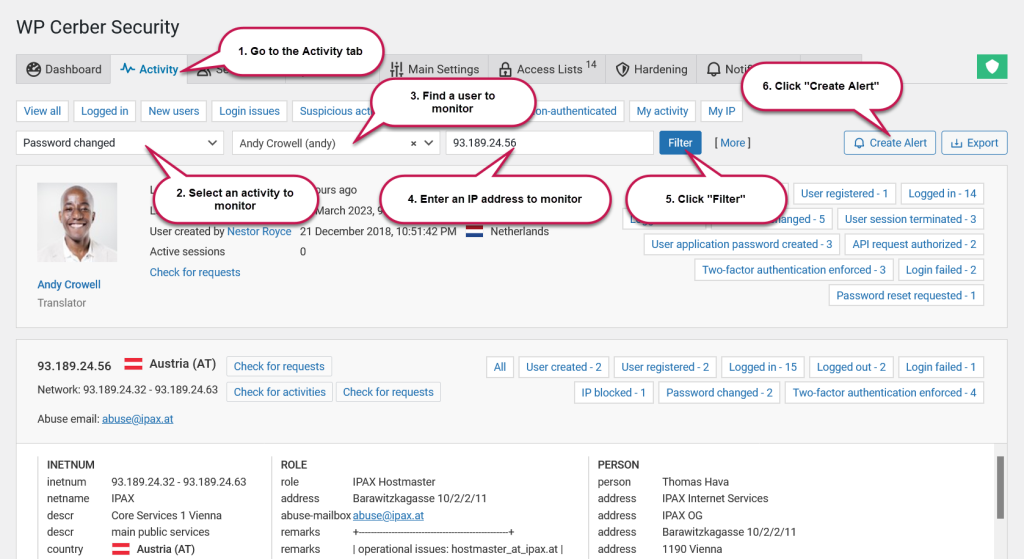
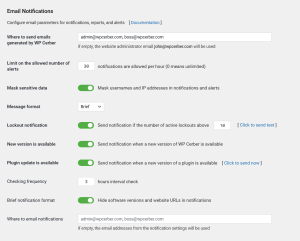
Hello,
Thank you for this nice piece of software.
Since gmail does not receive the notification emails sent from WP-Cerber with messages like this:
status=bounced (host gmail-smtp-in.l.google.com[xx.xxx.xx.xx] said: 550-5.7.1 [yy.yyy.yy.yy] The IP address sending this message does not have a 550-5.7.1 PTR record setup. As a policy, Gmail does not accept messages from 550-5.7.1 IPs with missing PTR records. Please visit 550-5.7.1 https://support.google.com/mail/answer/81126#authentication for more 550 5.7.1 information.
I think, I need to send WPCeber notification emails through an authenticated server. Is this possible?
Yes, sure. You need to use an external mail server like Mailgun and install SMTP plugin like this: https://wordpress.org/plugins/easy-wp-smtp/